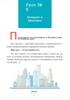Похожие презентации:
"Интернет, браузеры
1.
Урок 2"Интернет,
браузеры
и
поисковые системы"
2.
Интерне́т — всемирная системаобъединённых компьютерных сетей для
хранения, обработки и передачи
информации. Часто упоминается
как Всемирная сеть и Глобальная
сеть, а также просто Сеть.
3.
4.
5.
Гугл ХромExplorer
Эксплорер
Мозилла
Яндекс браузер
Опера
6.
Говоря простыми словами, сайт — это наборстраниц, которые отображаются в выдаче
поисковой системы (Яндекс, Гугл и пр.), когда
пользователи вводят определенные запросы с
клавиатуры или с помощью голосового ввода.
Например, человек пишет “деревянные дома”, и
ему открываются сайты, соответствующие данной
тематике.
7.
ExplorerЭксплорер
Стандартный браузер,
входящий в настройки.
Обычно он находится на
рабочем столе и/или
внизу в строек Меню.
При его запуске мы
можем пользоваться им
или скачать другие
браузеры.
Особой разницы между
ними нет.
8.
ExplorerЭксплорер
9.
ExplorerЭксплорер
В разделе «Часто
посещаемые» будут
отображаться сайты,
на которые вы
будете заходить.
Вверху и/или по
середине есть
поисковое поле для
ввода текста.
Например нам
нужны картинки с
животными. Пишем
«Животные».
Нажимаем кнопку
«Еnter».
10.
Мы были отправлены сетью на поисковый портал(сайт) «Яндекс», на котором отображаются
все остальные сайты и необходимая нам информация.
11.
Как просматривать страницу.С помощью прокрутки: колесико на мышке или бегунка
справа, захватив его левой кнопкой мыши.
12.
В России используют две основные поисковыесистемы:
Yandex
Мы уже знаем, что существуют браузеры с
аналогичными названиями. У них один
производитель.
Все остальные браузеры также используют в
качестве поисковой системы Яндекс, Гугл и
другие поисковые системы.
13.
14.
В главной желтой поисковой строке мывбиваем нужную нам информацию.
Например «Цветы» и нажимаем «Найти» или
кнопку «Enter».
15.
16.
Yandex (Яндекс) предлагает нам различныеварианты: от картинок и видео до покупки
цветов в Челябинске.
Проматывая ленту вниз с помощью
колесика на мышке или бегунка справа, мы
видим различные сайты, которые так или
иначе связаны с цветами: покупка цветов,
просто картинки, сайты садоводов и пр.
Обратим внимание на разделы под
поисковой строкой: «Картинки», «Видео»,
«Карты» и т.д.
17.
Зайдем в раздел «Картинки»18.
Выберем картинку и нажмем на нее левойкнопкой мыши. У нас открылась отдельная
картинка.
19.
Наведите курсор на картинку. Нажмитеправой кнопкой мыши. Выберите в
меню «Сохранить изображение как»
20.
Компьютер предлагает выбрать вам папку,куда сохранить изображение. Вы можете
создать отдельную или выбрать
существующую.
!Мы с вами сохраним на рабочий стол.
1.
2.
3.
Выберите в меню слева раздел «Рабочий
стол» и нажмите левой кнопкой один раз.
Введите название картинки или оставьте
предложенную.
Нажмите «Сохранить»
21.
22.
Сверните браузер, так, как сворачивали окна,нажав на полосочку в правом верхнем угла,
где красный крест для закрывания.
Найдите на рабочем столе картинку.
Наведите курсор на нее. Нажмите дважды
левой кнопкой мыши.
23.
Абсолютно аналогичен Яндексу. И выглядитследующим образом.
24.
Также забиваем в поисковую строку нужное намслово, например «садоводство».
Также под поисковой строкой мы видим
разделы: картинки, видео, новости и пр.
25.
Прокрутив вниз мы вновь видим найденныесайты по тематике «садоводство»
26.
Теперь открыв несколько сайтов, вверху вбраузере появились открытые окна сайтов.
Мы можем к ним возвращаться, закрыть,
или открыть новые.
Давайте попробуем!




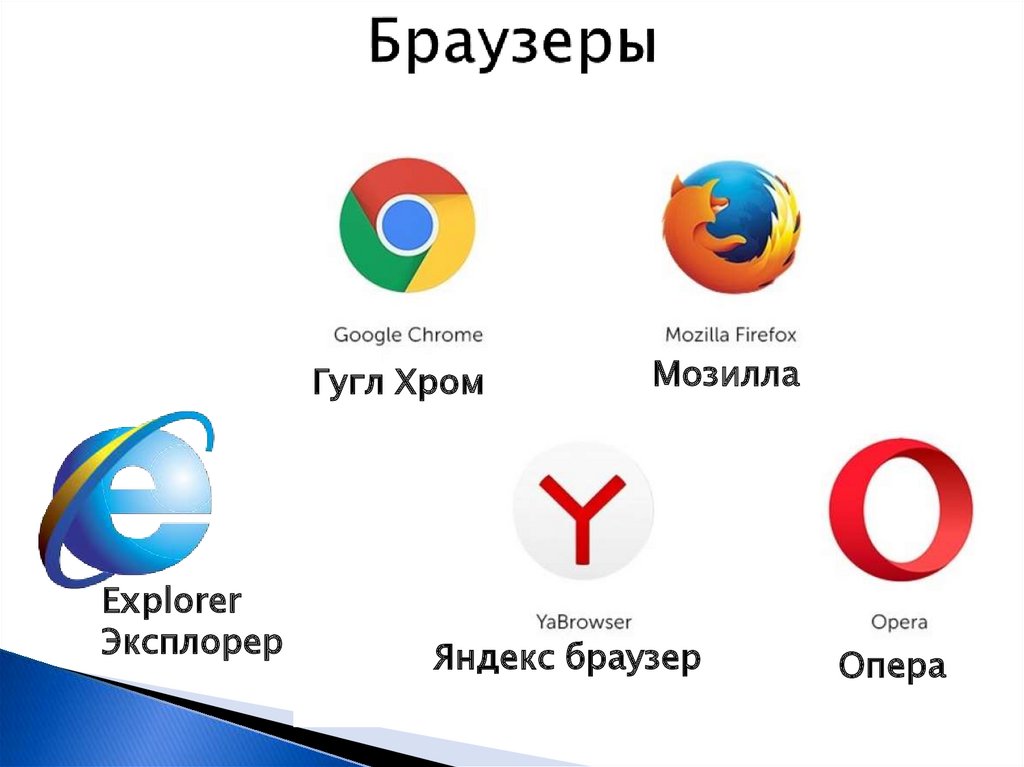


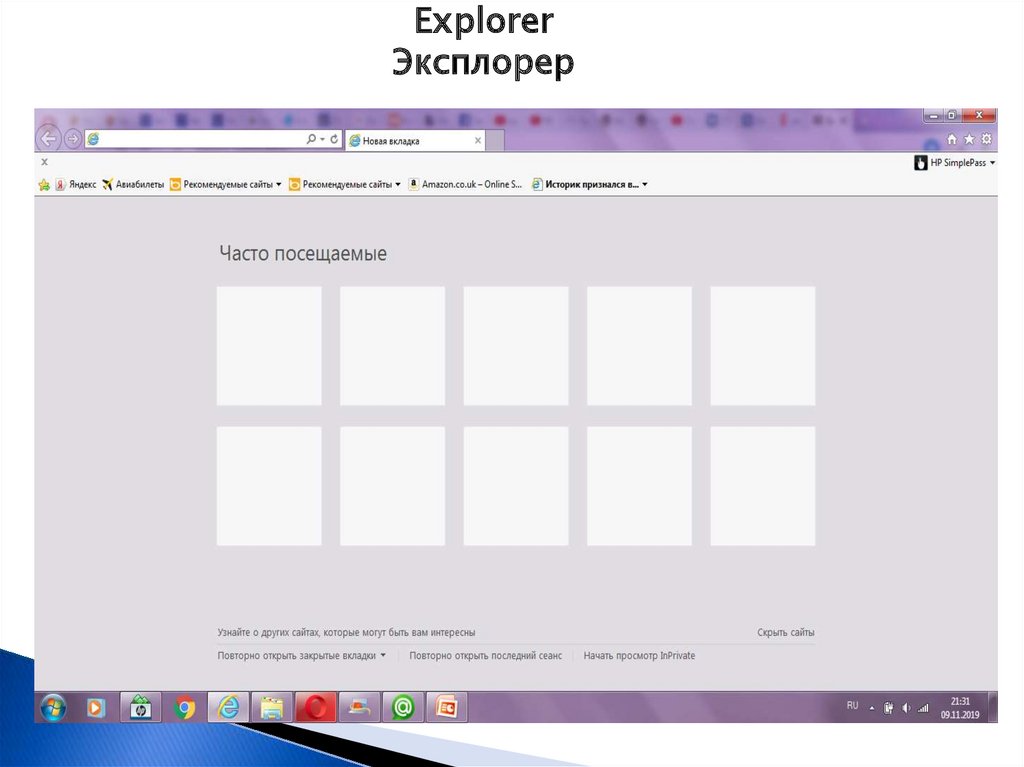
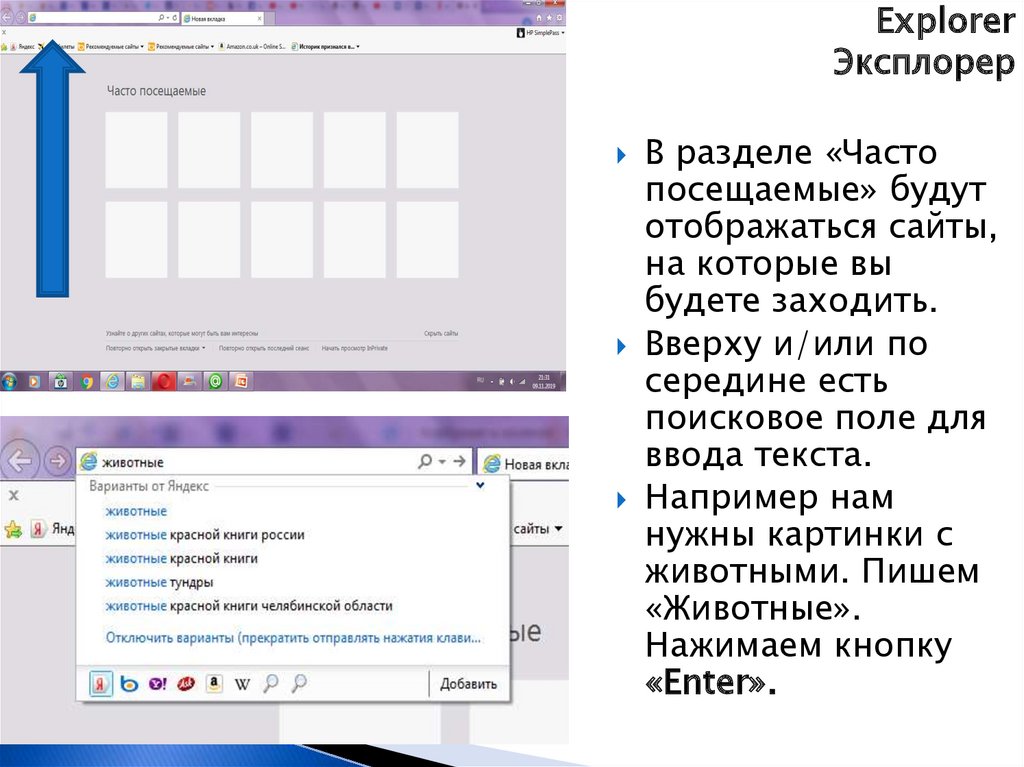
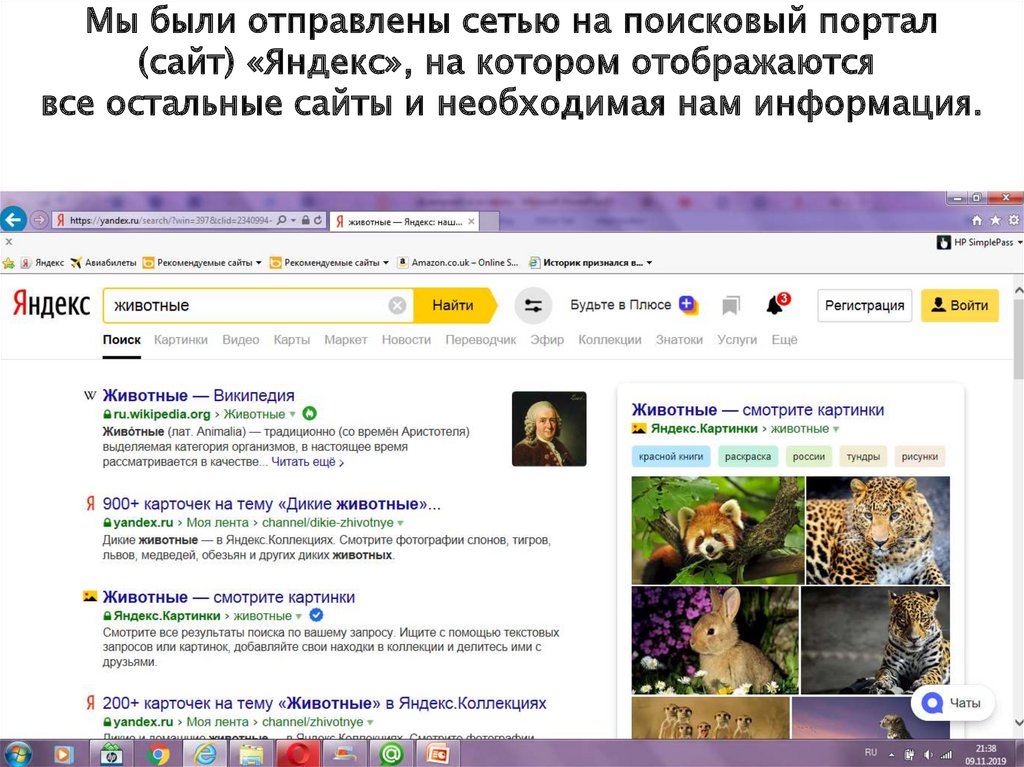
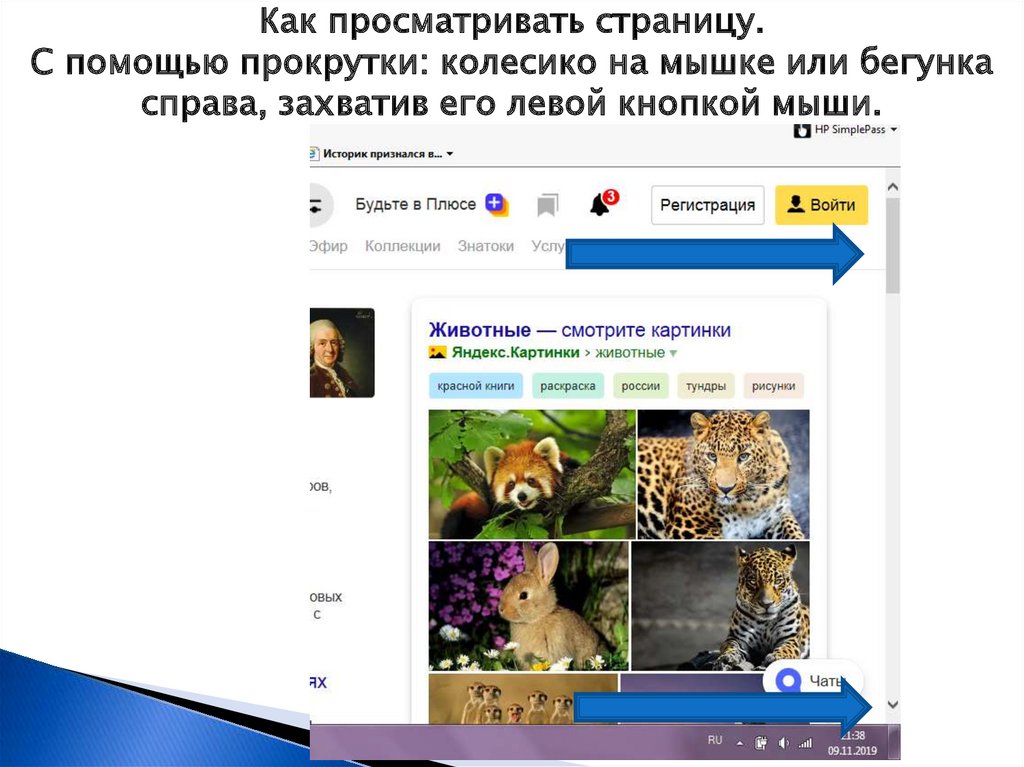

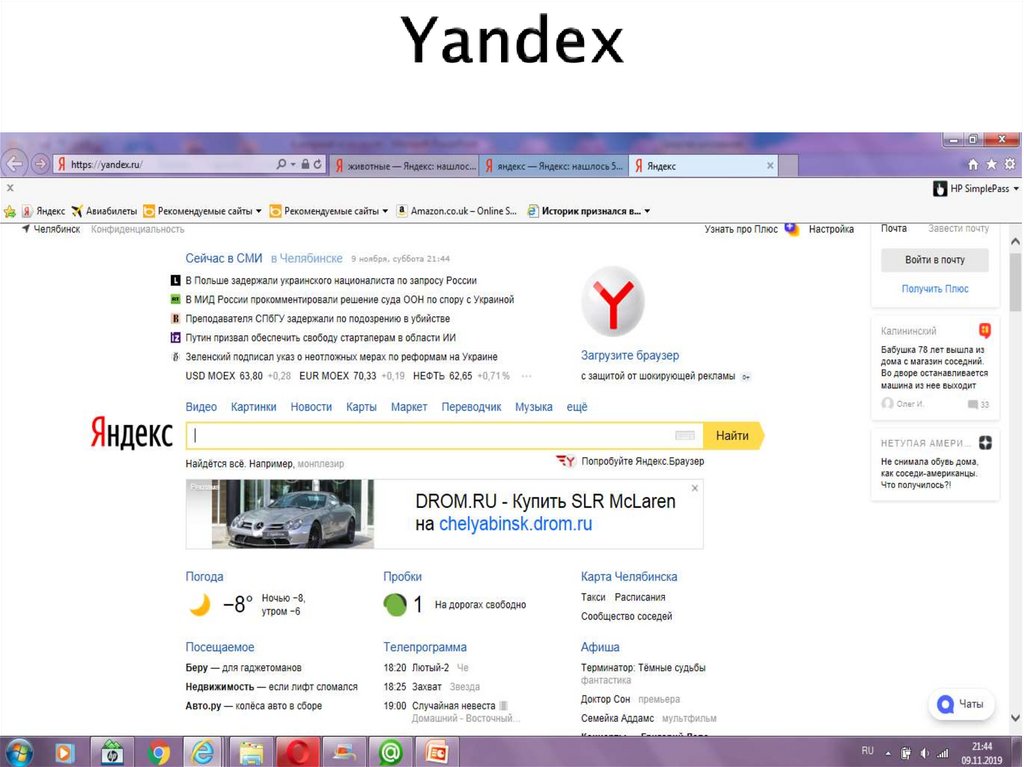
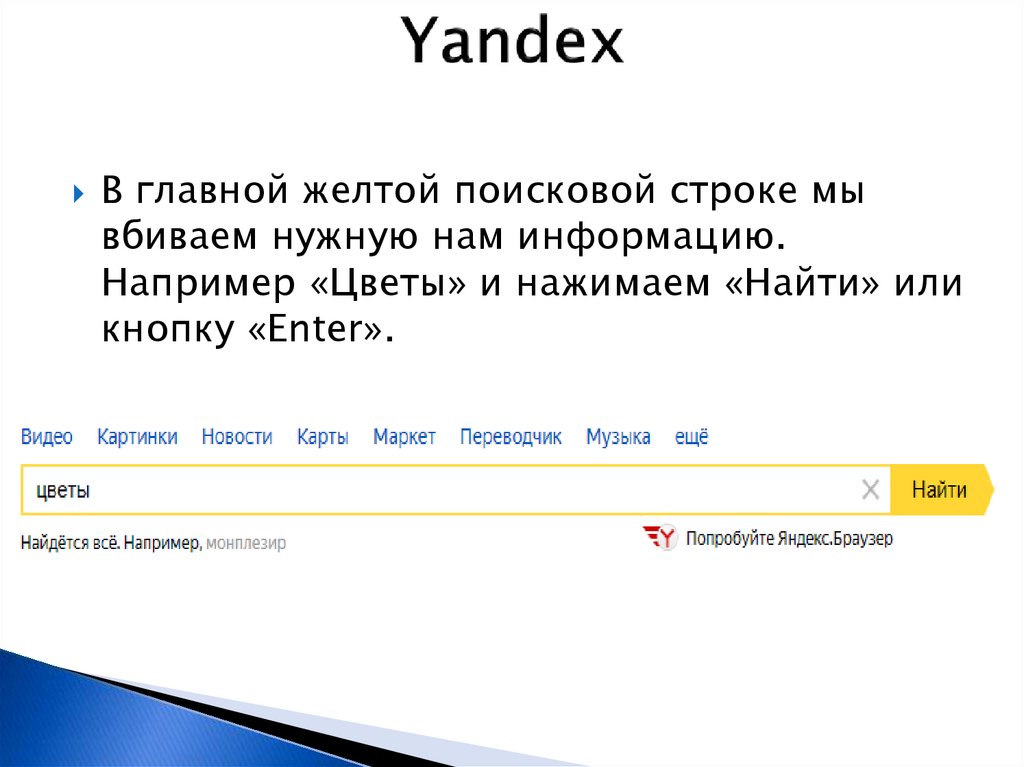
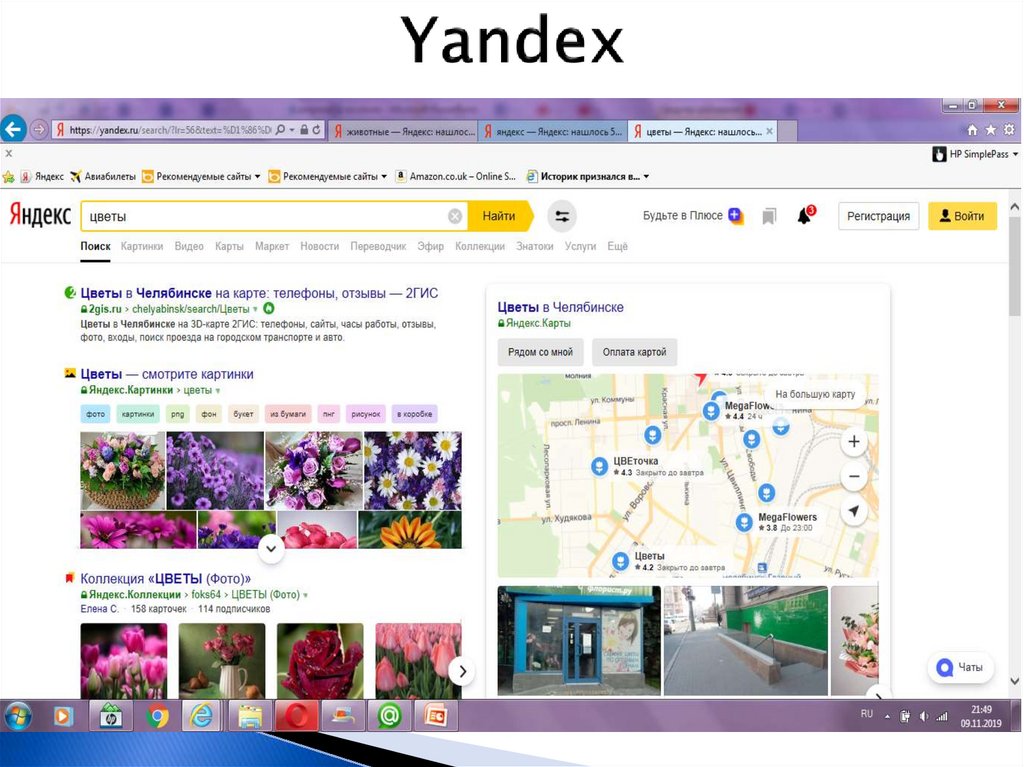

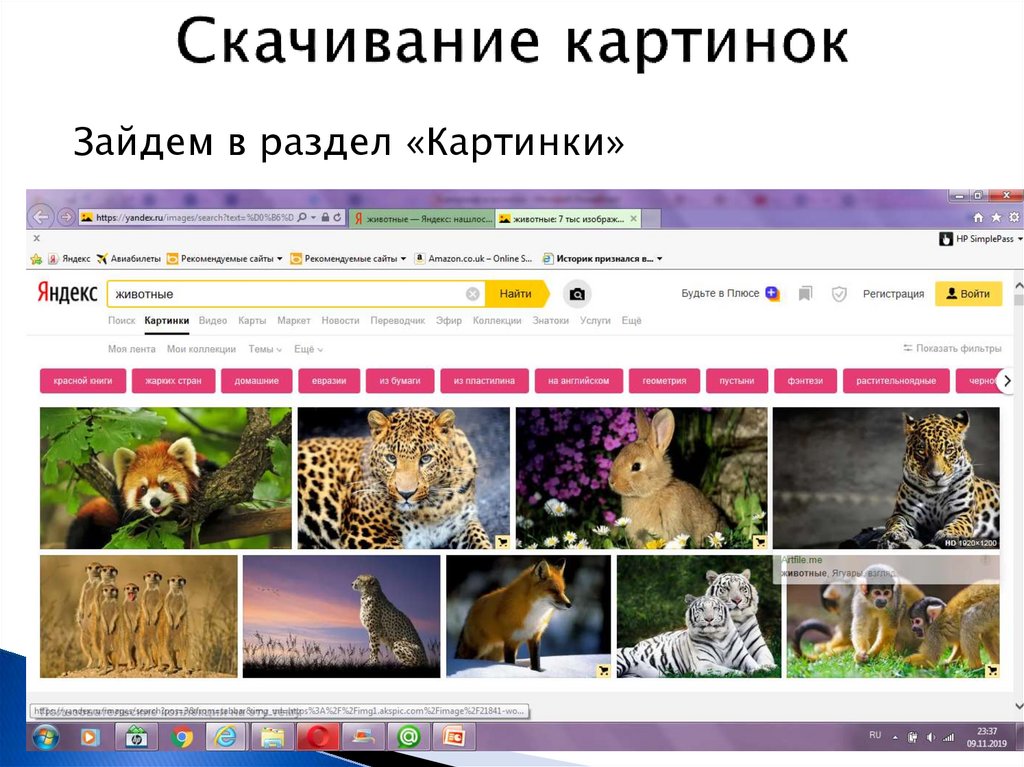
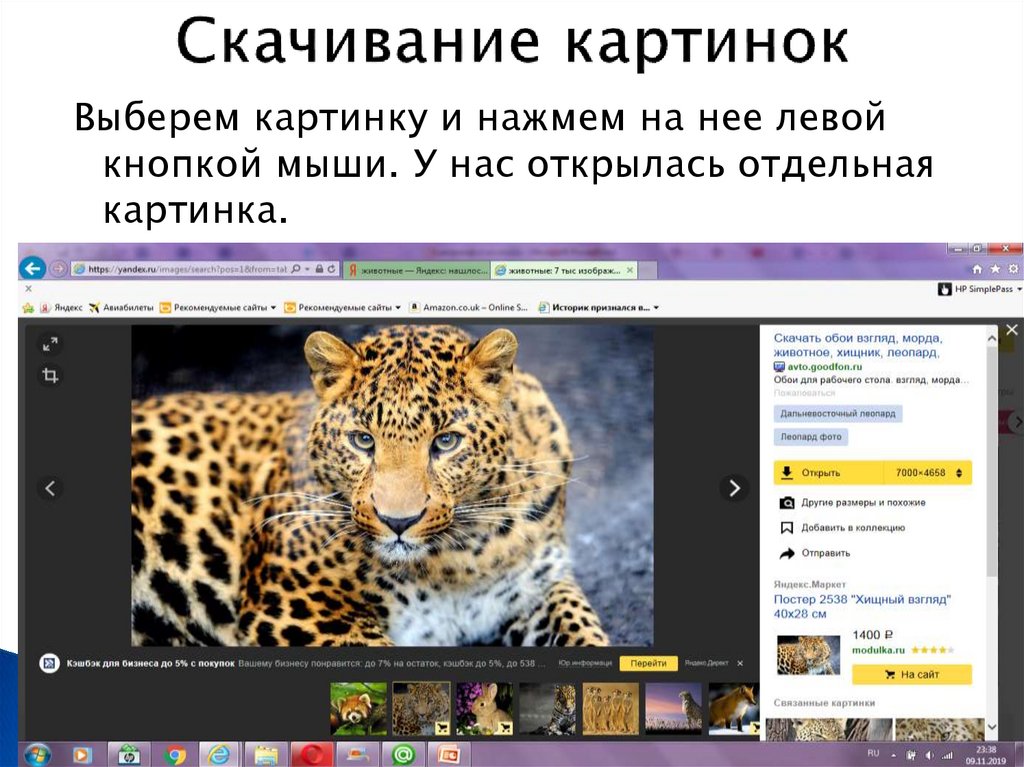
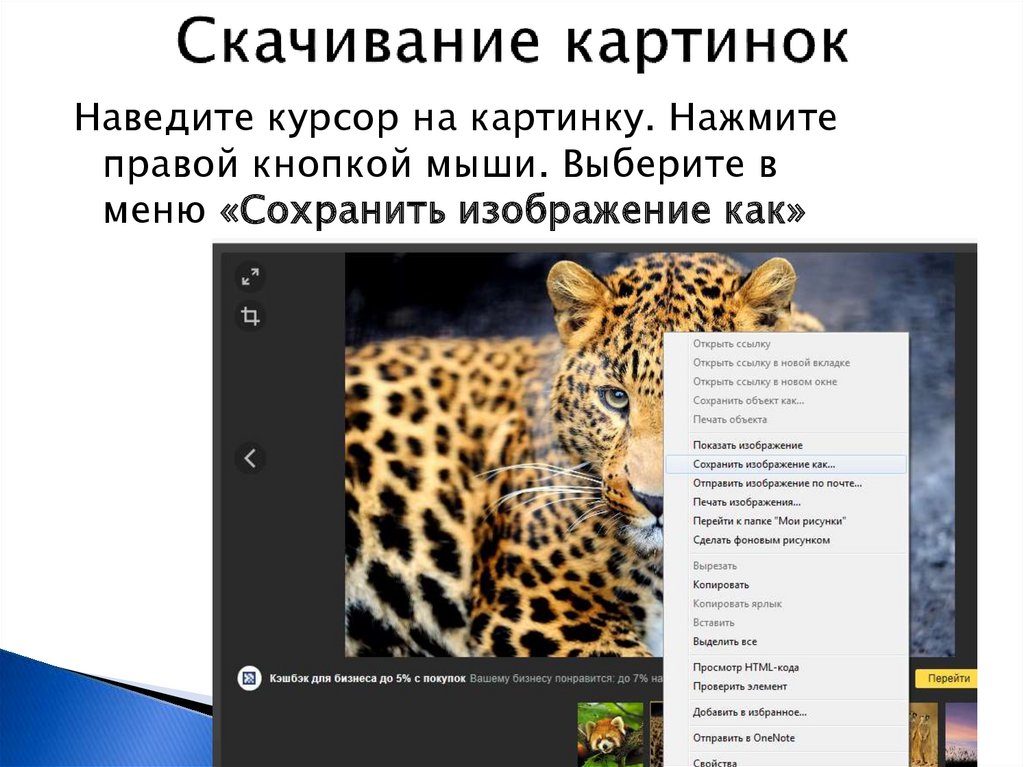



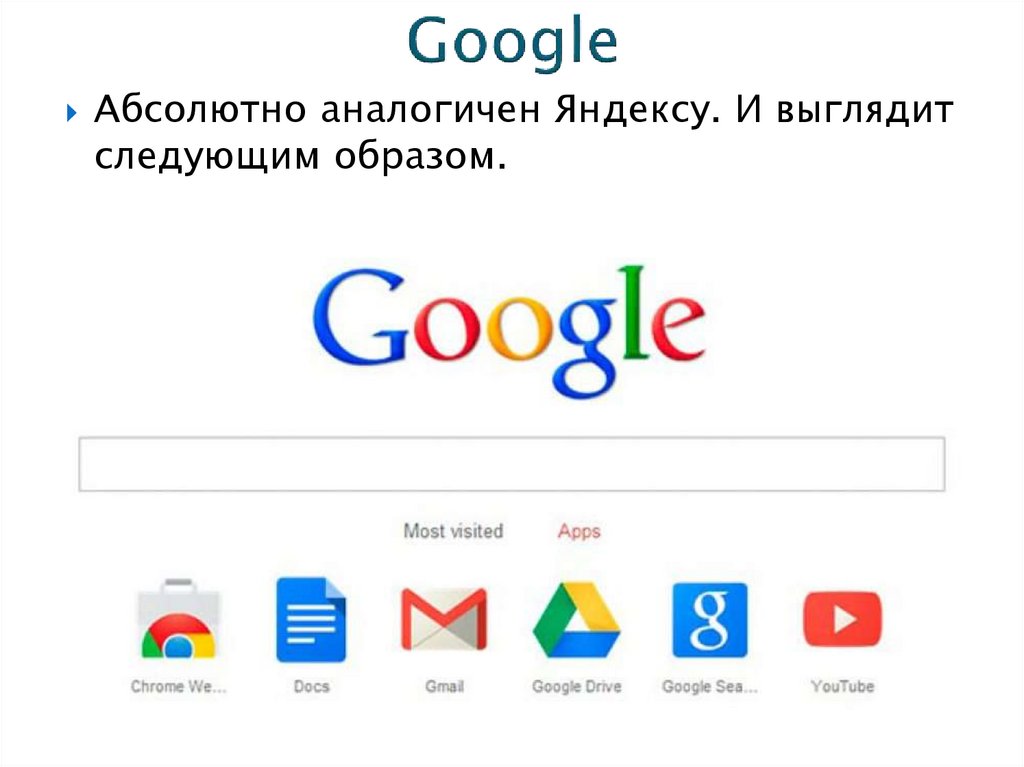
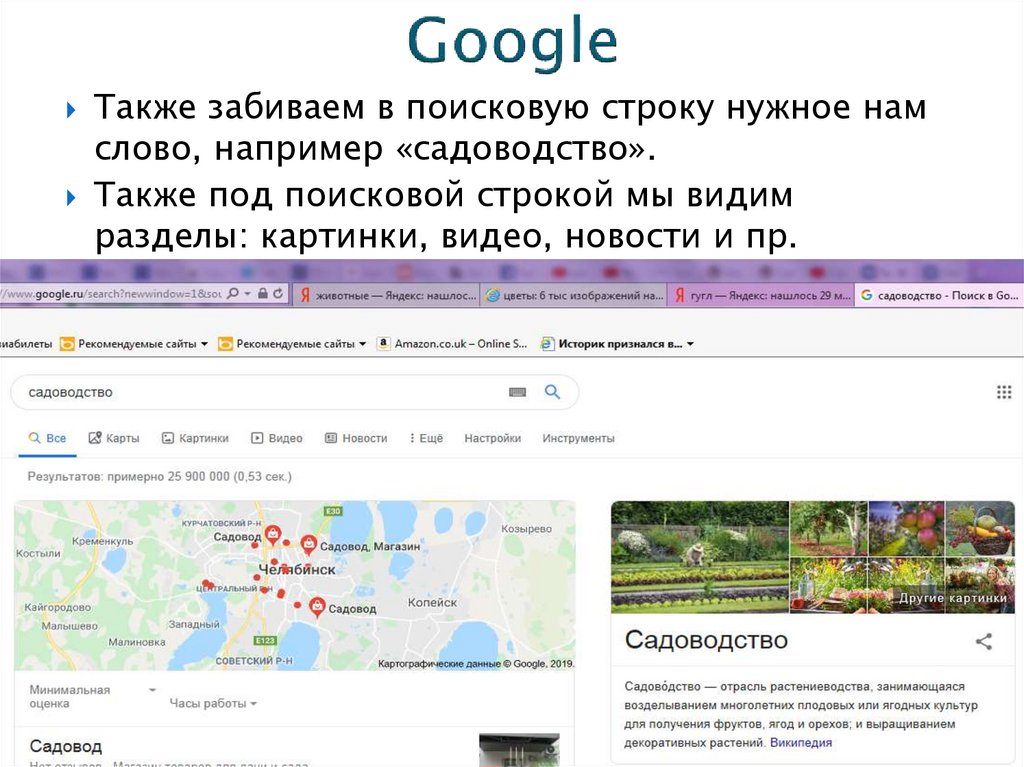
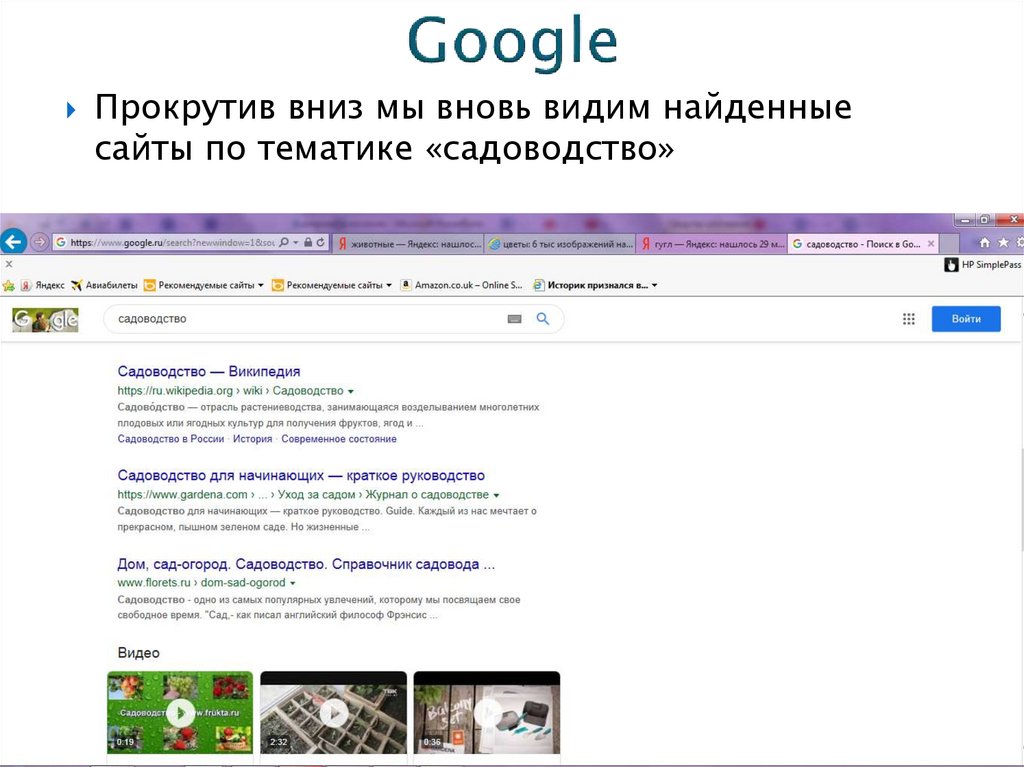
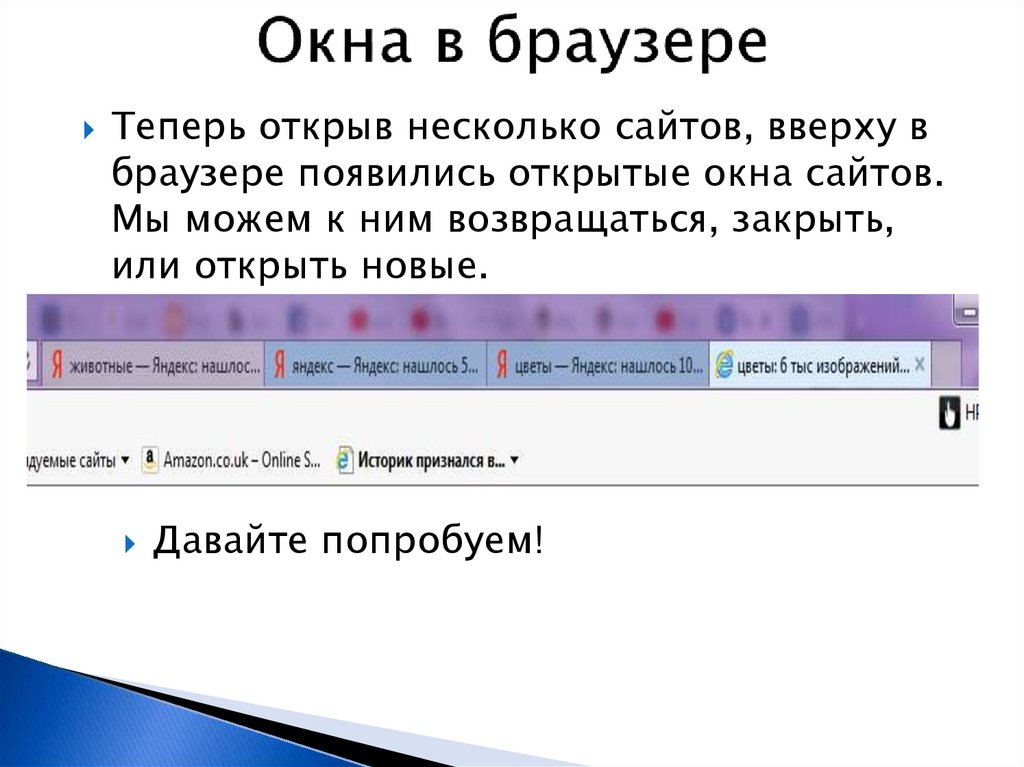

 Интернет
Интернет